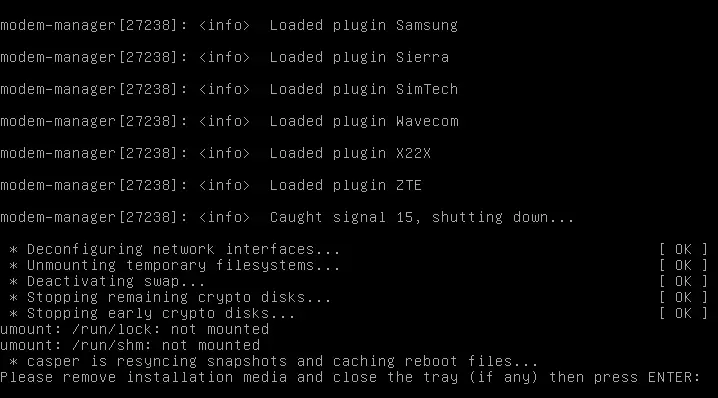完美桌面 - Linux Mint 16 (Petra)
在此页
- 1 条初步说明
- 图形:
- 互联网:
- 办公室:
- 声音和视频:
- 编程:
- 其他:
本教程展示了如何设置 Linux Mint 16 (Lisa) 桌面,它是 Windows 桌面的成熟替代品,即具有人们在 Windows 桌面上执行操作所需的所有软件。优势很明显:您获得了一个没有 DRM 限制的安全系统,即使在旧硬件上也能运行,最好的是:所有软件都是免费的。 Linux Mint 16 是一个基于 Ubuntu 的 Linux 发行版,它的存储库中有很多软件包(如多媒体编解码器、Adobe Flash、Adobe Reader、Skype、Google Earth 等),这些软件包相对难以安装在其他发行版上;因此,它甚至为 Linux 新手提供了用户友好的桌面体验。
我想首先说明,这不是建立这样一个系统的唯一方法。有很多方法可以实现这个目标,但这是我采取的方式。我不保证这对你有用!
1 初步说明
要完全替换 Windows 桌面,我希望 Linux Mint 16 桌面安装以下软件:
图形:
- GIMP - Adobe Photoshop 的免费软件替代品
- Shotwell Photo Manager- GNOME 桌面的全功能个人照片管理应用程序
- Google Picasa - 用于整理和编辑数码照片的应用程序
互联网:
- 火狐
- 歌剧
- Chromium - Google 的开源浏览器
- Flash 播放器
- FileZilla - 多线程 FTP 客户端
- Thunderbird - 电子邮件和新闻客户端
- Evolution - 结合了电子邮件、日历、地址簿和任务列表管理功能
- aMule - P2P 文件共享应用程序
- 传输 BitTorrent 客户端 - Bittorrent 客户端
- Vuze - Java Bittorrent 客户端
- Pidgin - 多平台即时通讯客户端
- 网络电话
- Google 地球
- Xchat IRC - IRC 客户端
- Gwibber 社交客户端 - 开源微博客户端(Twitter、Facebook 等)
办公室:
- LibreOffice Writer - Microsoft Word 的替代品
- LibreOffice Calc - Microsoft Excel 的替代品
- Adobe 阅读器
- GnuCash - 复式簿记个人理财系统,类似于 Quicken
- Scribus - 开源桌面排版 (DTP) 应用程序
声音和视频:
- Amarok - 音频播放器
- Audacity - 免费、开源、跨平台的数字音频编辑器
- Banshee - 音频播放器,可以编码/解码各种格式并与 Apple iPod 同步音乐
- MPlayer - 媒体播放器(视频/音频),支持 WMA
- Rhythmbox 音乐播放器- 类似于 Apple iTunes 的音频播放器,支持 iPod
- gtkPod - 类似于 Apple iTunes 的软件,支持 iPod、iPod nano、iPod shuffle、iPod photo 和 iPod mini
- XMMS - 类似于 Winamp 的音频播放器
- dvd::rip - 全功能 DVD 复制程序
- Kino - 免费的数字视频编辑器
- Sound Juicer CD Extractor - CD 翻录工具,支持各种音频编解码器
- VLC 媒体播放器- 媒体播放器(视频/音频)
- Totem - 媒体播放器(视频/音频)
- Xine - 媒体播放器,支持多种格式;可以播放 DVD
- Brasero - CD/DVD 刻录程序
- K3B - CD/DVD 刻录程序
- 多媒体编解码器
编程:
- KompoZer - 所见即所得的 HTML 编辑器,类似于 Macromedia Dreamweaver,但功能还不丰富
- Bluefish - 文本编辑器,适用于多种编程和标记语言
- Eclipse - 可扩展的工具平台和 Java IDE
其他:
- VirtualBox - 让您可以在 Linux 桌面下将旧的 Windows 桌面作为虚拟机运行,因此您不必完全放弃 Windows
- TrueType 字体
- Java
- 对 NTFS 分区的读/写支持
所有需要的应用程序都可以在 Linux Mint 存储库中找到。
您可能已经注意到,一些应用程序是多余的,例如我的列表中有两个 CD/DVD 刻录应用程序(Brasero、K3B)。如果您知道自己最喜欢哪一个,您显然不需要安装其他应用程序,但是如果您喜欢选择,那么您当然可以同时安装这两个应用程序。这同样适用于 Amarok、Banshee、Rhythmbox、XMMS 或浏览器(Firefox、Opera、Chromium)等音乐播放器。
我将在本教程中使用用户名 howtoforge。请将其替换为您自己的用户名。
2 安装基础系统
基本系统的安装就像 1-2-3 一样简单,因为 Linux Mint 安装程序没有提供很多可供选择的选项,所以你不会出错。
从 http://www.linuxmint.com/download.php 下载 Linux Mint 12 DVD iso 映像,将其刻录到 DVD 上,然后从中启动计算机(请注意,我使用的是 DVD iso 映像而不是 CD iso 映像;DVD 附带一些默认安装的附加软件,例如 Java 或 VLC,但如果您从 CD 安装,则它们会丢失;如果您使用 CD,则必须从 Synaptic Package Manager 安装这些应用程序):
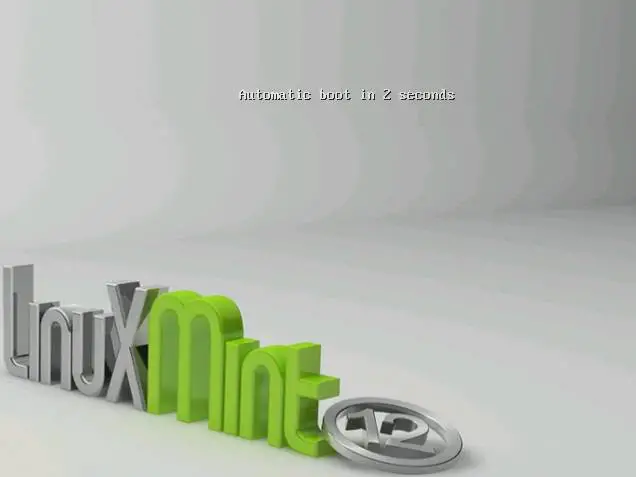
系统引导并启动一个完全在系统 RAM 中运行的桌面(Linux Mint 安装 DVD 也是 Live-DVD),而无需更改硬盘上的任何内容。这样做的好处是您可以在最终安装之前测试 Linux Mint 如何在您的硬件上运行。
这就是 Linux Mint 桌面的样子。双击桌面上的 Install Linux Mint 图标开始安装到硬盘:
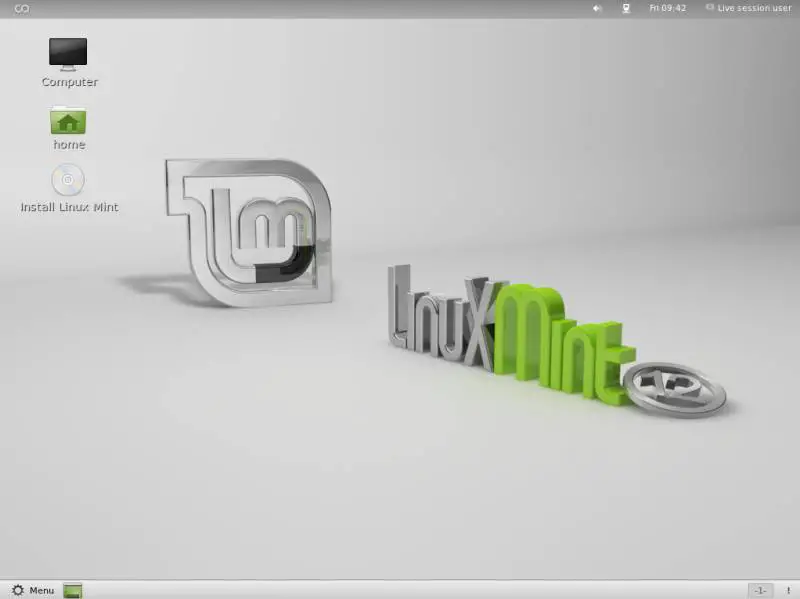
安装程序启动。首先,选择您的语言:
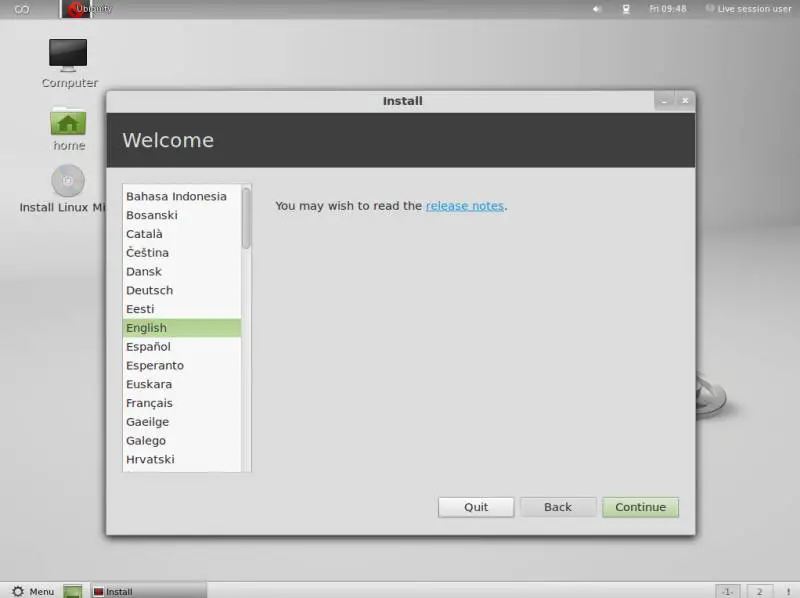
在下一个屏幕上,您会看到 Linux Mint 12 安装的一些要求(系统应至少有 5.8GB 可用驱动器空间并且应连接到 Internet)。点击继续:
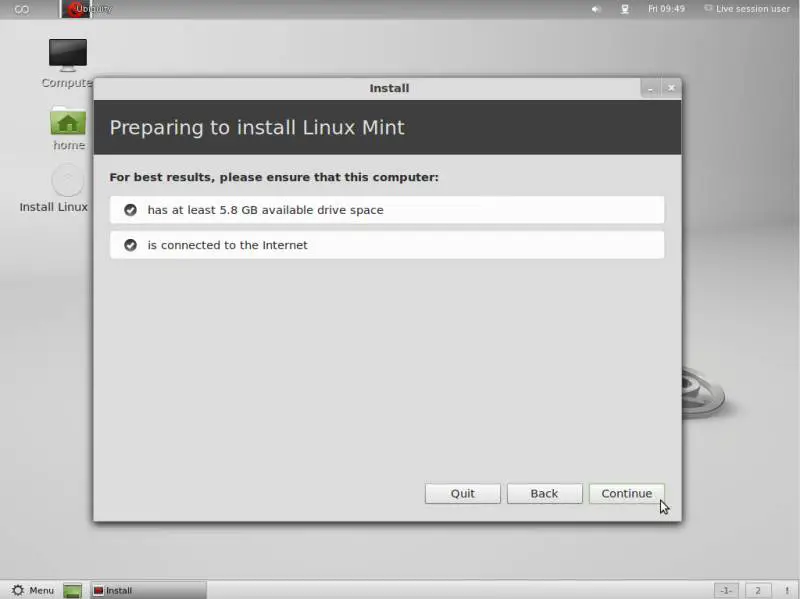
现在我们来对我们的硬盘进行分区。通常擦除磁盘并安装 Linux Mint 是一个不错的选择,除非你需要自定义分区并且知道你在做什么。擦除磁盘并安装 Linux Mint 将为我们创建一个大/分区。如果您的硬盘驱动器上已经安装了另一个操作系统,则选项 Replace ... with Linux Mint 与上述相同:
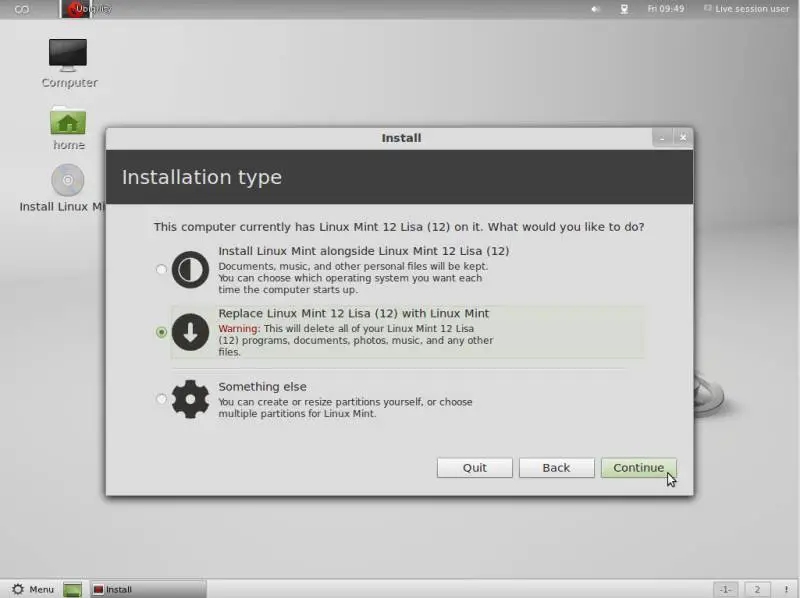
选择要用于 Linux Mint 安装的硬盘:
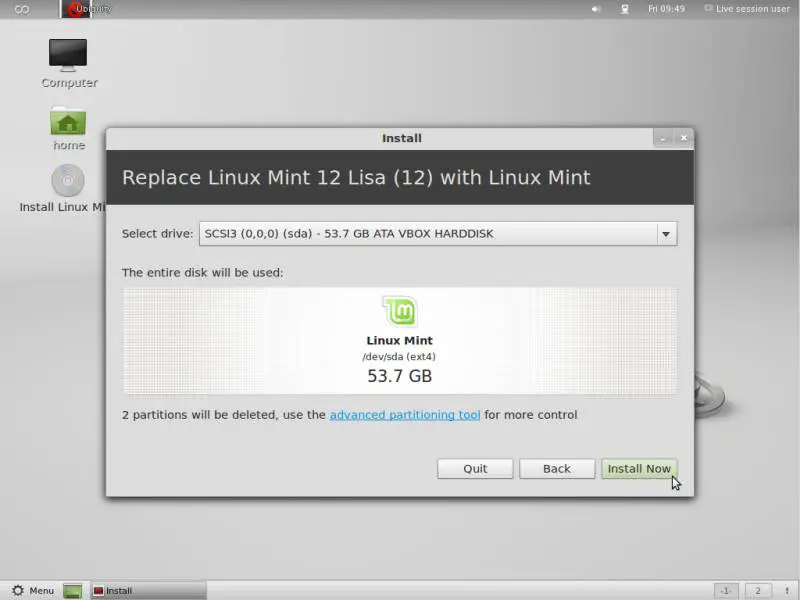
然后选择您的时区:
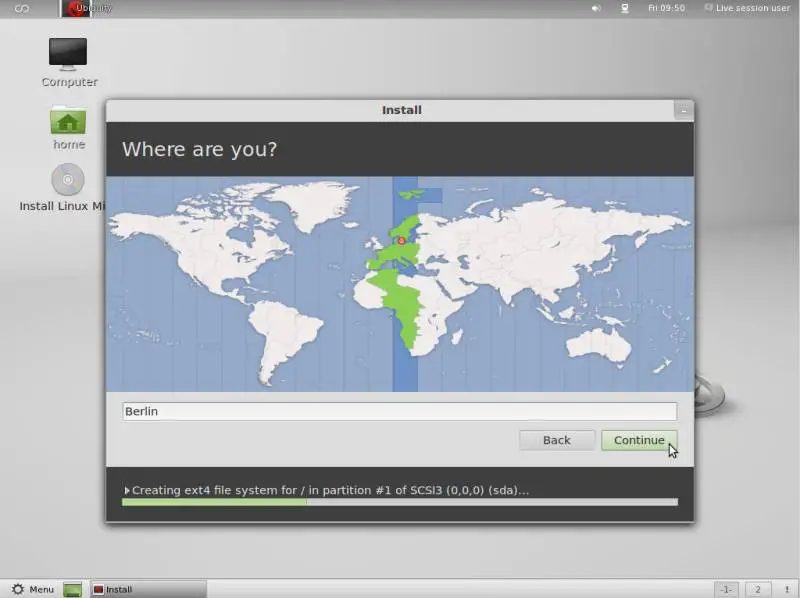
如有必要,更改键盘布局:
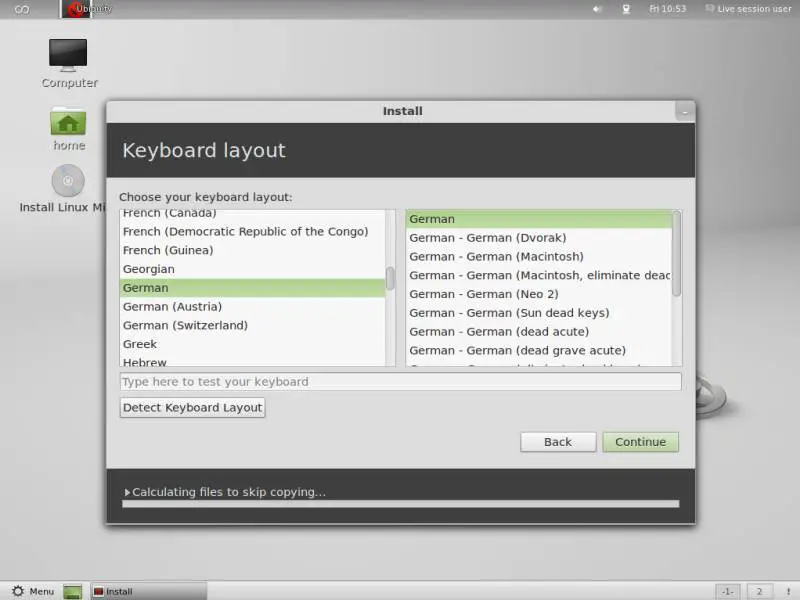
输入您的真实姓名、您想要的用户名和密码,然后单击继续:
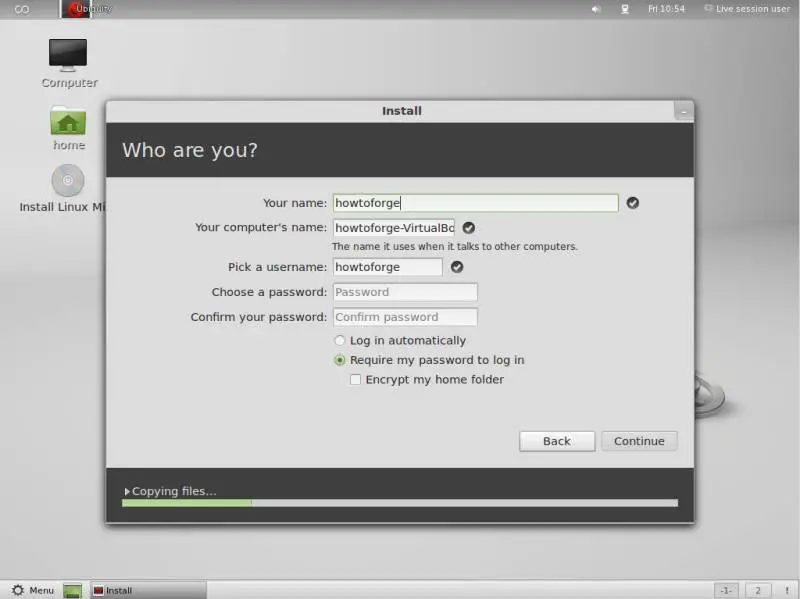
之后,正在安装 Linux Mint。这可能需要几分钟,所以请耐心等待:
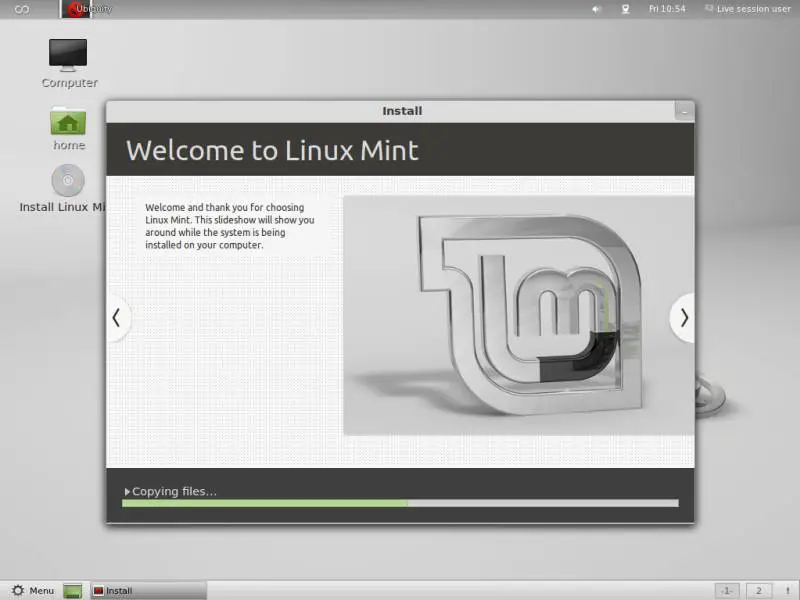
安装后,系统会要求您重新启动系统。点击立即重启:
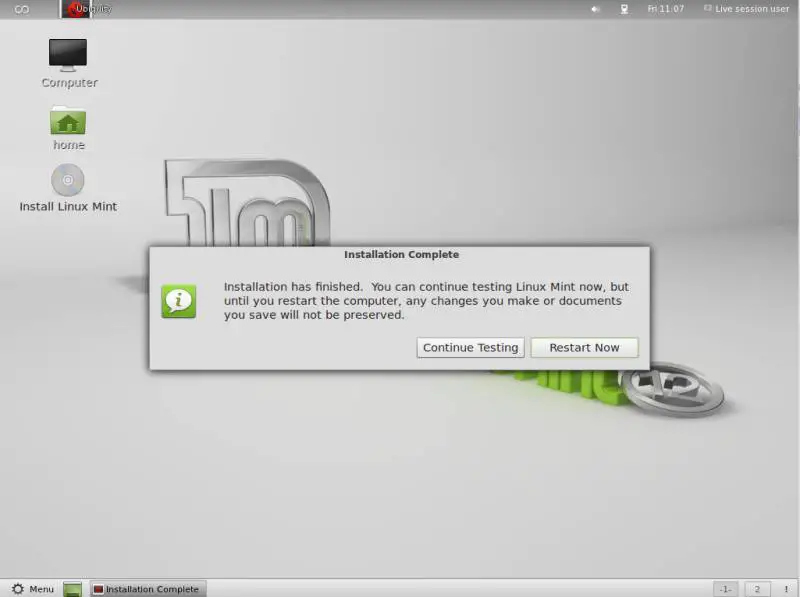
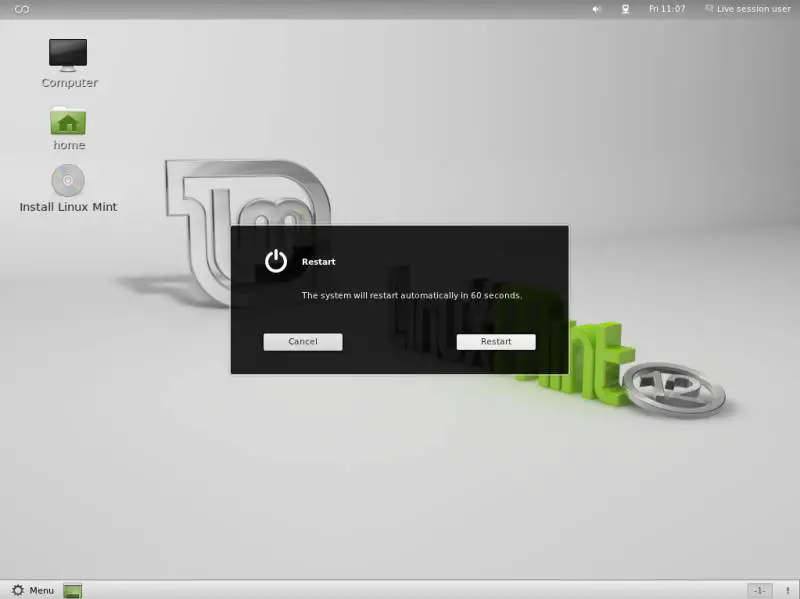
在关机过程结束时,系统会要求您从 DVD 驱动器中取出 Linux Mint 安装 DVD。请立即执行此操作并按 ENTER: